Auf der Seite IP-Zulassungsliste können Sie eine Liste von IP-Adressen angeben, die auf Ihre Looker-Instanz zugreifen können. Wenn die IP-Zulassungsliste aktiviert ist, filtert Ihre Looker-Instanz IP-Adressen auf Anwendungsebene und lässt Verbindungen von nur den IP-Adressen auf der Zulassungsliste zu. Looker lehnt Verbindungsversuche von allen anderen IP-Adressen ab. Wenn die IP-Zulassungsliste deaktiviert ist, kann die Looker-Instanz Verbindungen von jeder IP-Adresse akzeptieren.
Wenn Sie Git-Pull-Anfragen in LookML-Projekte einbinden möchten, müssen Sie der Liste der IP-Adressen, von denen Ihr Git-Anbieter ausgehende Anfragen sendet, auf die Zulassungsliste gesetzt werden. Beispielsweise sind die aktuellen GitHub-IP-Adressen im GitHub-Änderungsprotokoll aufgeführt. IP-Adressen können sich ändern und unterscheiden sich bei anderen Git-Anbietern.
Die Seite IP-Zulassungsliste ist nur für von Looker gehostete Instanzen verfügbar. Für vom Kunden gehostete Instanzen wird diese Option nicht im Menü Verwaltung angezeigt. Wenn Sie die Seite IP-Zulassungsliste aufrufen möchten, wählen Sie im Menü Admin im Bereich Server die Option IP-Zulassungsliste aus.
Auf der Seite IP-Zulassungsliste werden die Regeln aufgeführt, mit denen Sie konfigurieren, welche IP-Adressen und Subnetzmasken auf Ihre Looker-Instanz zugreifen können. Jede Regel definiert auch, ob sich Nutzer mit diesen IP-Adressen nur über die Looker-UI, nur über die Looker API oder über beide Quellen anmelden können.
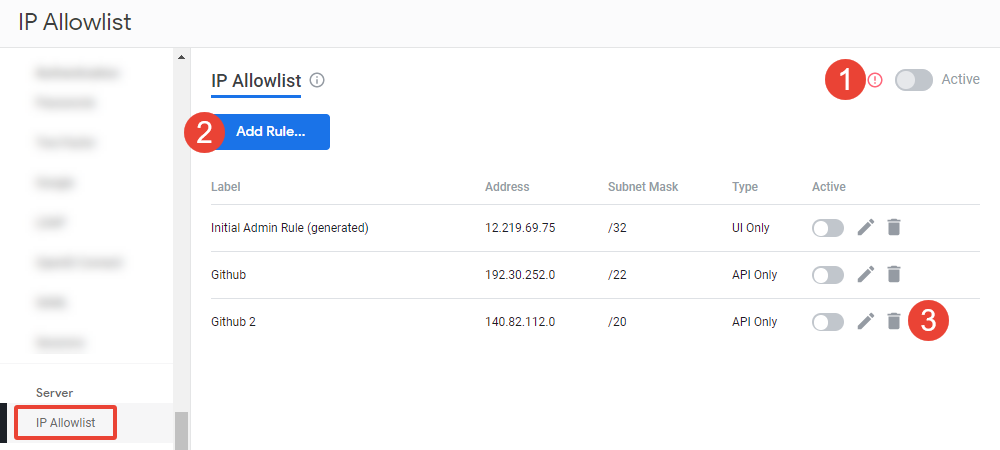
Neben der Anzeige vorhandener Regeln für die IP-Zulassungsliste können Sie auch Folgendes tun:
- Aktivieren oder deaktivieren Sie die IP-Zulassungsliste. Wenn die Zulassungsliste aktiviert ist, können nur Nutzer von aufgeführten IP-Adressen eine Verbindung herstellen.
- Definieren Sie eine neue Regel, durch die der IP-Adresse weitere IP-Adressen hinzugefügt werden.
- Bestehende Regeln aktivieren, deaktivieren, bearbeiten oder löschen
Bestimmte Aktions-Hub-Funktionen wie die Slack-Integration und OAuth-fähige Aktionen funktionieren nicht, wenn die IP-Zulassungsliste aktiviert ist.
IP-Adresse hinzufügen
Wenn für die IP-Zulassungsliste keine Regeln definiert sind, wird beim ersten Zugriff auf die Liste in einer Kurzinfo neben dem Schalter Aktiv eine Warnung zum Hinzufügen Ihrer IP-Adresse zur Zulassungsliste angezeigt:

Klicken Sie auf Zulassungsliste hinzufügen, um von Looker eine benutzerdefinierte Regel zu erstellen, mit der Ihre IP-Adresse der Zulassungsliste hinzugefügt wird:
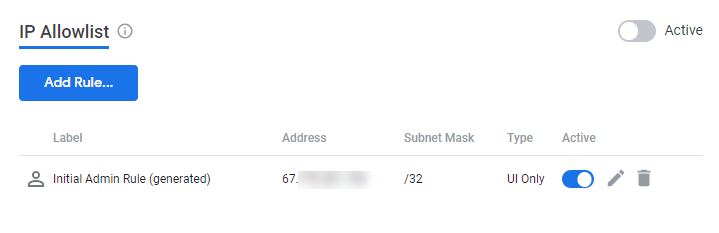
Wenn Sie die Zulassungsliste aktivieren, ohne zuvor Ihre eigene IP-Adresse hinzuzufügen, können Sie nicht auf Ihre Instanz zugreifen.
Neue Regel hinzufügen
Klicken Sie auf Regel hinzufügen, um der Zulassungsliste eine IP-Adresse oder einen Adressbereich hinzuzufügen:

- Geben Sie einen Namen für die neue Regel ein.
- Geben Sie einen Bereich genehmigter IP-Adressen mit einer IP-Adresse und einer Subnetzmaske ein, wie unter CIDR-Notation beschrieben.
- Geben Sie an, ob die neue Regel nur für Anmeldeversuche über die Looker-Benutzeroberfläche, nur für Anmeldeversuche über die Looker API oder für Anmeldeversuche aus beiden Quellen gilt.
- Klicken Sie auf Senden.
Das Hinzufügen von 50 oder mehr Regeln kann sich negativ auf die Leistung von Looker auswirken.
